萬盛學電腦網 >> 系統工具 >> 小白文件管理器怎麼用 小白文件管理器TV版使用教程
小白文件管理器怎麼用 小白文件管理器TV版使用教程
小白文件管理器是一款用於智能電視的文件管理器,現在智能電視不只是用來看電視了,基本上擁有平板的功能,那麼電視上的文件怎麼管理呢,其實跟手機一樣可以使用文件管理器,小白文件管理器TV版就是一個實用的選擇。
 名稱:小白文件管理器tv版v2.5.6大小:6.0M下載:http://www.pc6.com/az/134202.html
名稱:小白文件管理器tv版v2.5.6大小:6.0M下載:http://www.pc6.com/az/134202.html
小白界面

簡單就是美!打開界面賞心悅目,再也沒有選擇障礙了!
現在跟我一步步來探究玩轉小白吧!
打開安裝文件,可以看到原來自己機器裡有好多沒用的安裝包,按下菜單鍵,輕輕松松就刪掉搞定!順便贊下菜單設計!干淨利索、簡明扼要,適合小白!^_^

打開圖片欄目,清楚的顯示了每個包含圖片的文件夾,點進文件夾後可以看到每個圖片顯示。大家注意看下面第二張圖,可以具體到顯示每個圖片的大小信息哦,這點細節非常好!太大的圖片沒用果斷刪!
★注意,圖片文件夾內的圖片支持刪除,目前不支持復制剪切後的粘貼功能,但是可以把復制剪切後的文件在首頁界面中“全部文件”欄目裡進行粘貼操作。首頁中除”全部文件”外的欄目亦然。


下面我們來看下最重要的全部文件夾,這裡就好比總控制室,指揮中心,可以在其中對電視或盒子中的文件內容進行各種操作和管理。打開後界面如下,U盤和本地存儲信息一目了然,贊一個!
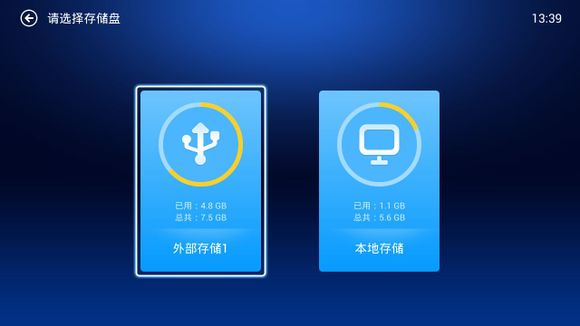
以打開外部存儲為例,可以看到文件信息顯示非常清楚。

打開movie文件夾後進行操作,選中影片,下面顯示格式及大小

重命名操作非常簡單。

打開視頻文件後顯示如下,提供了多種播放器選擇,和電腦一樣,好親切的感覺
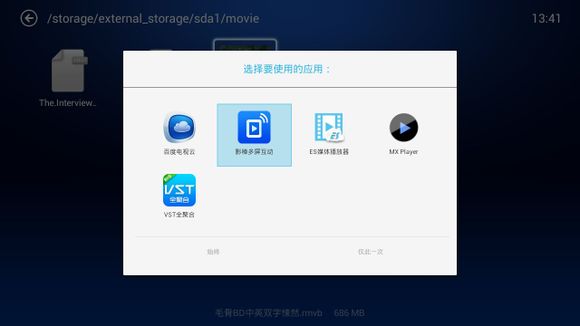
以上就是小白浏覽器在電視上基本的操作過程了,個人以為通過遙控器完全可以輕松搞定,當然,小白也為喜歡在電腦上折騰的朋友設計了遠程管理功能,打開後界面如下

系統工具排行
軟件知識推薦
相關文章
copyright © 萬盛學電腦網 all rights reserved



